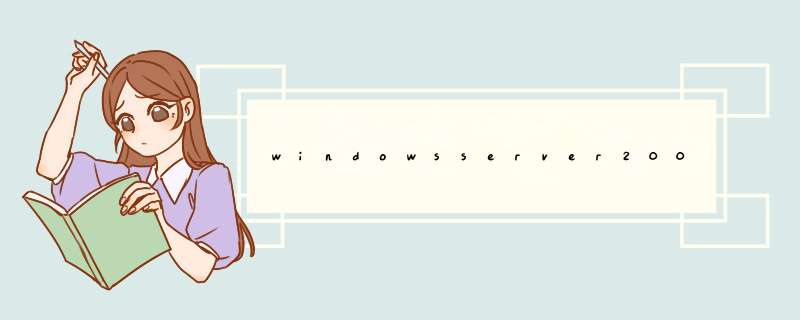
一、安装FTP服务
1、打开服务管理器
2、右键点击角色选项卡,并且选择添加角色
3、d出添加角色向导对话框,选择下一步
4、选择要添加的服务器角色类型---web服务器(IIS)并点下一步
5、继续下一步
6、进入角色服务,勾选ftp服务器,以及管理工具
7、确认下一步,d出确认安装选择对话框并安装
二、创建FTP用户
1、找到服务器管理器>配置>本地用户组
2、找到本地用户组>用户
3、创建新用户
三、搭建FTP服务器
1、在服务器管理器>角色>web服务器(IIS)>Internet信息服务(IIS)管理器或在控制版面>管理工具>Internet信息服务(IIS)管理器
2、打开Internet信息服务(IIS)管理器
3、在网站右键、选择添加ftp站点
4、输入相关ftp服务器信息,进行下一步
5、绑定SSL设置信息
6、配置身份验证和授权
7、点击完成即可看到ftp服务器
安装FTP服务开始--》管理工具--》服务器管理器安装IIS/FTP角色
打开服务器管理器,找到添加角色,然后点击,d出添加角色对话框,选择下一步
选择Web服务器(IIS),然后选择FTP服务,直到安装完成。
在IIS中查看,如果能够右键创建FTP站点,则表明FTP服务安装成功
创建Windows用户名和密码,用于FTP使用。
开始--》管理工具--》服务器管理器,添加用户,如下图:本实例使用ftptest
在服务器磁盘上创建一个供FTP使用的文件夹,创建FTP站点,指定刚刚创建的用户FtpTest,赋予读写权限
客户端测试。直接使用ftp://服务器ip地址:ftp端口,如图。d出输入用户名和密码的对话框表示配置成功,正确的输入用户名和密码后,即可对FTP文件进行相应权限的 *** 作。
欢迎分享,转载请注明来源:内存溢出

 微信扫一扫
微信扫一扫
 支付宝扫一扫
支付宝扫一扫
评论列表(0条)